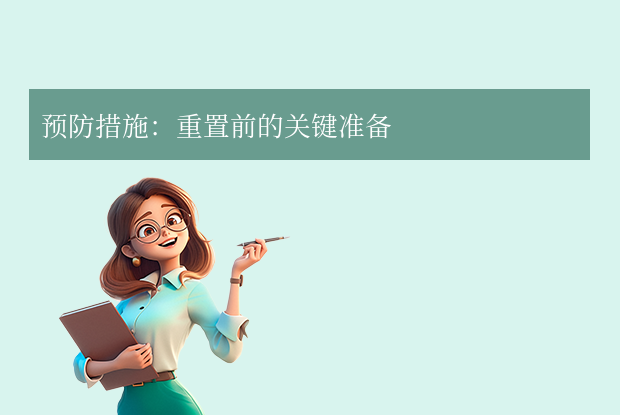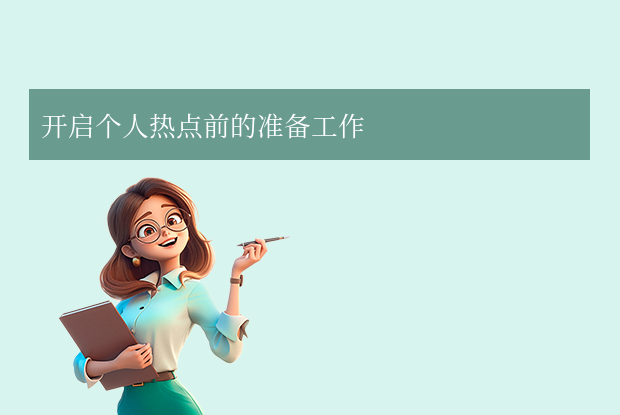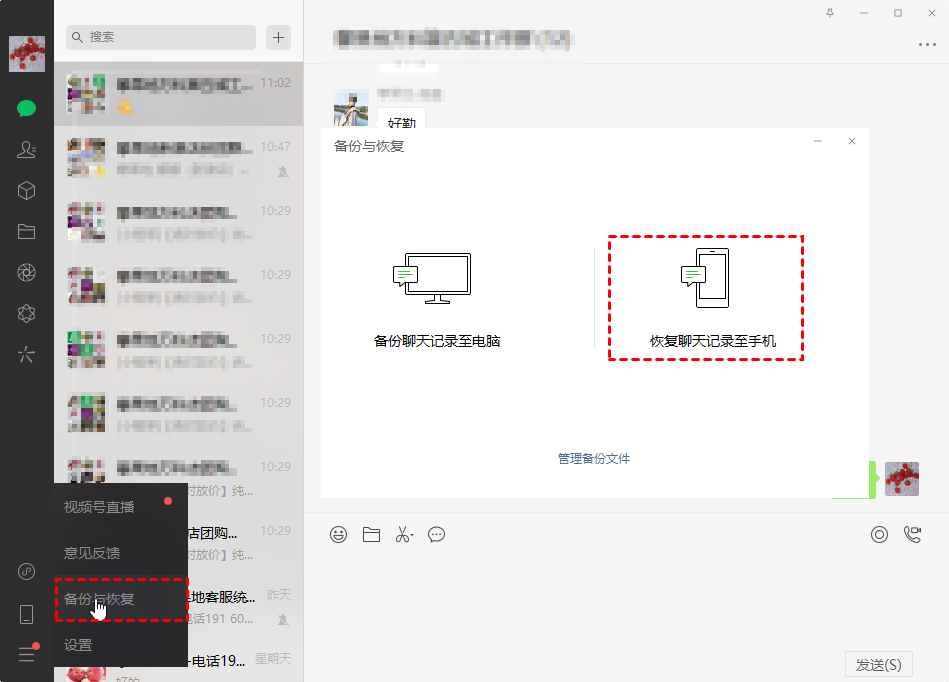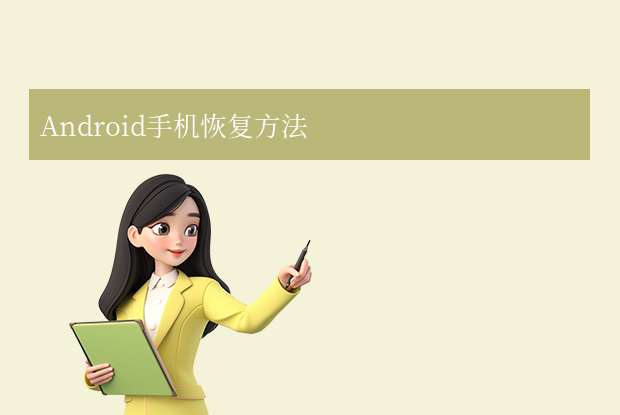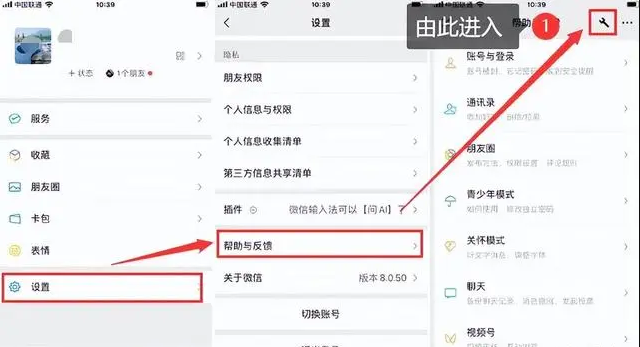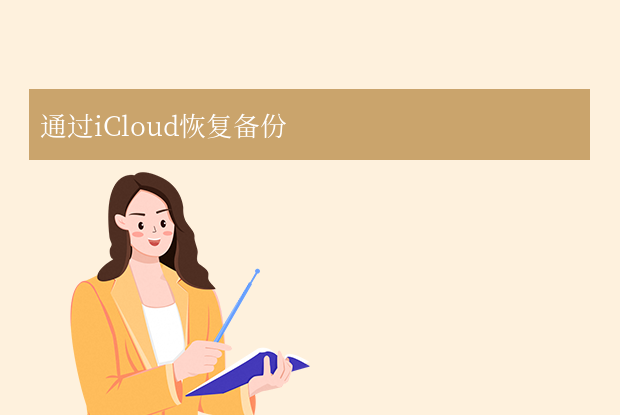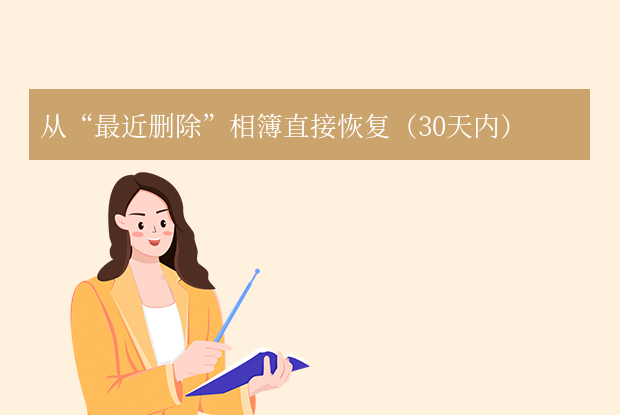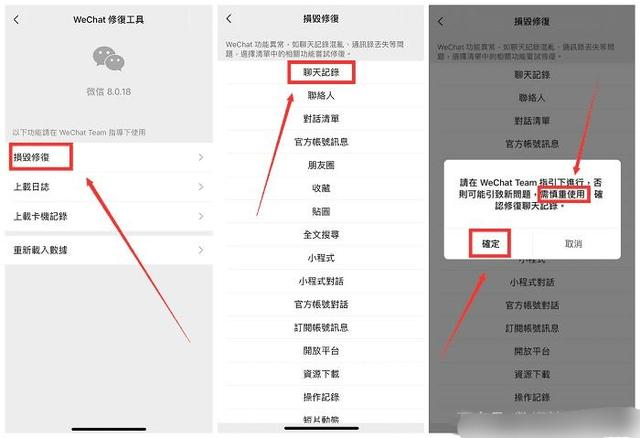AI摘要
AI摘要
本文介绍了手机重置后如何恢复数据的方法,包括iOS和Android两大主流系统的官方备份恢复、第三方工具辅助及紧急处理方案。对于iOS系统,可以通过iCloud云备份、iTunes/Finder备份恢复或第三方工具恢复数据。对于Android系统,可以通过Google账号备份恢复、本地备份恢复或第三方工具恢复数据。文章还提到了通用原则与紧急处理方法,如备份优先、数据覆盖风险和紧急处理流程。最后,文章总结了不同方案的优势和局限,并建议用户根据手机系统、备份习惯及数据重要性选择最适合的恢复策略,养成备份习惯,
摘要由平台通过智能技术生成手机重置是解决系统卡顿、软件故障的常用手段,但数据丢失风险也随之而来。那么手机重置后如何恢复数据呢?本文针对iOS与Android两大主流系统,整理官方备份恢复、第三方工具辅助及紧急处理方案,助您快速找回重要信息。
一、iOS系统数据恢复:苹果生态的闭环方案
方法1. iCloud云备份恢复(无线自动同步)
适用场景:已开启iCloud备份,需恢复整机设置或跨设备迁移数据。操作步骤:
1、重置后进入“App与数据”界面,选择【从iCloud云备份恢复】,登录Apple ID。
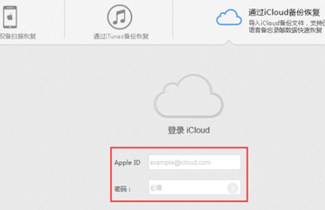
3、等待数据下载,部分内容(如照片、App)可能后台继续恢复。
方法2. iTunes/Finder备份恢复(电脑端高速恢复)
适用场景:通过电脑备份数据,需快速还原完整设备状态。操作步骤:
1、连接iPhone至电脑,打开iTunes(Windows)或Finder(Mac)。
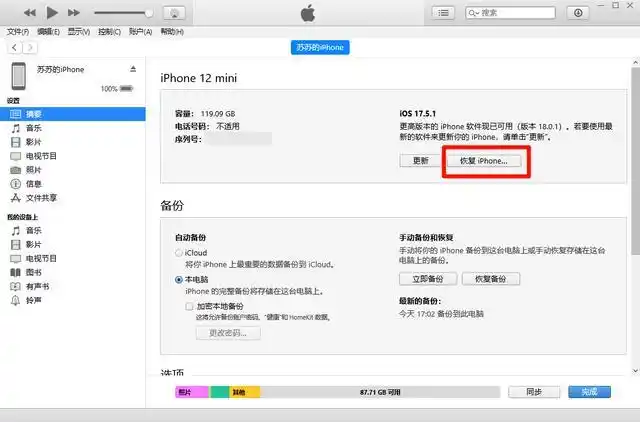
3、输入加密备份密码(如有),等待恢复完成。
方法3. 第三方工具恢复(突破备份限制)
适用场景:未备份数据、需恢复特定文件(如微信记录、照片)。推荐工具:万兴数据管家
操作逻辑:
1、安装工具后连接手机,选择【从iOS设备恢复】或【从iTunes备份恢复】。
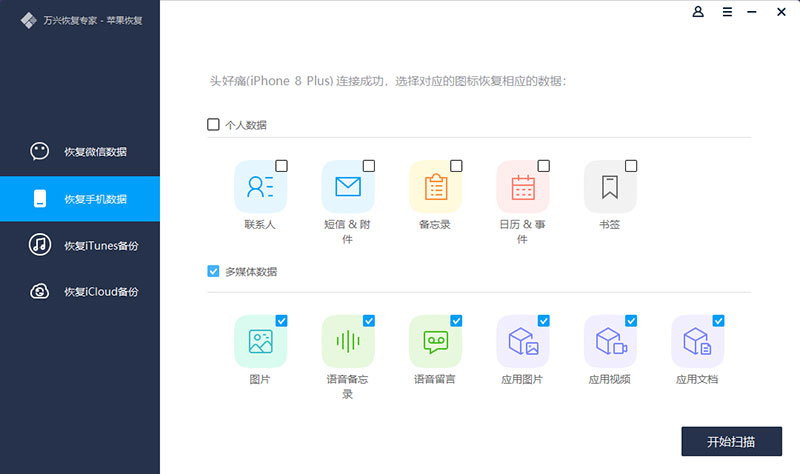
二、Android系统数据恢复:开放生态的多元选择
方法1. Google账号备份恢复(官方云服务)
适用场景:已登录Google账号并开启备份,需恢复联系人、日历、应用数据等。操作步骤:
1、重置后登录Google账号,在“设置”中选择【从云端恢复】。
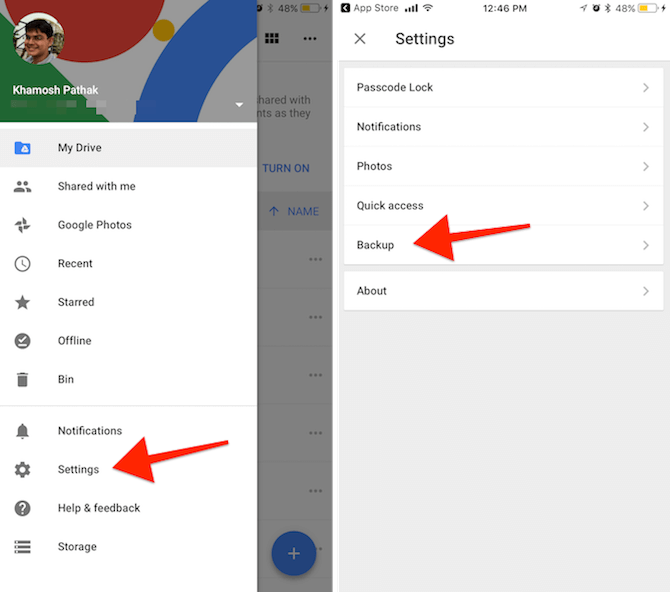
方法2. 本地备份恢复(厂商定制方案)
适用场景:使用手机自带备份功能或第三方软件(如钛备份)保存数据。操作示例(以华为手机为例):
1、进入【设置】→【系统和更新】→【备份和恢复】。

方法3. 第三方工具恢复(深度扫描已删除文件)
适用场景:未备份数据或需恢复误删文件。推荐工具:EaseUS MobiSaver、Dr.Fone等。
注意事项:
- 深度扫描可能覆盖新数据,建议立即关闭网络并启用飞行模式。
- 恢复成功率取决于数据覆盖程度,越早操作效果越好。
三、通用原则与紧急处理
备份优先:- iOS:定期手动触发iCloud备份(【设置】→【Apple ID】→【iCloud】→【立即备份】)。
- Android:开启Google备份,或使用厂商云服务(如小米云、华为云)。
- 恢复前确认备份内容,避免覆盖新数据(如重置后产生的照片、联系人)。
- 误删未备份数据:立即关闭网络,启用飞行模式,减少数据写入。
- 物理损坏设备:联系官方售后或授权服务商,避免自行拆解。
- 重要数据丢失且自行恢复失败,可寻求数据恢复机构帮助(需支付费用)。
四、方案对比与选择建议
| 场景 | 推荐方案 | 优势 | 局限 |
|---|---|---|---|
| 已备份整机数据 | 官方云/电脑备份恢复 | 操作简单,数据完整 | 需提前备份,存储空间限制 |
| 需恢复特定文件类型 | 第三方工具选择性恢复 | 灵活高效,突破备份限制 | 需付费,数据隐私风险 |
| 未备份且数据紧急 | 关闭网络+专业工具扫描 | 抢救可能性高 | 成功率不确定,操作需谨慎 |
总结
通过以上手机重置后如何恢复数据的方案介绍,您可根据手机系统、备份习惯及数据重要性,选择最适合的恢复策略。建议日常养成备份习惯,并熟悉恢复流程,以应对突发数据丢失风险。


 技术电话:17306009113
技术电话:17306009113 工作时间:08:30-22:00
工作时间:08:30-22:00 常见问题>>
常见问题>> 转转大师数据恢复软件
转转大师数据恢复软件
 微软office中国区合作伙伴
微软office中国区合作伙伴
 微信
微信 微信
微信 QQ
QQ QQ
QQ QQ空间
QQ空间 QQ空间
QQ空间 微博
微博 微博
微博
 免费下载
免费下载